
理光Connector软件安卓版
- v3.16.5 最新版
- 安卓办公商务
 安全
安全
-
更新时间2023-12-26
-
大小59.1M
-
语言多国语言[中文]
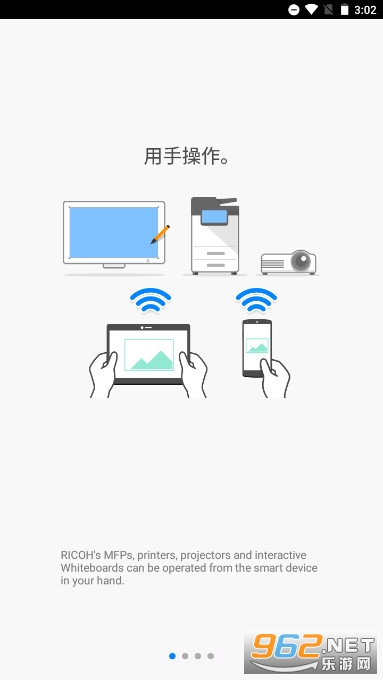
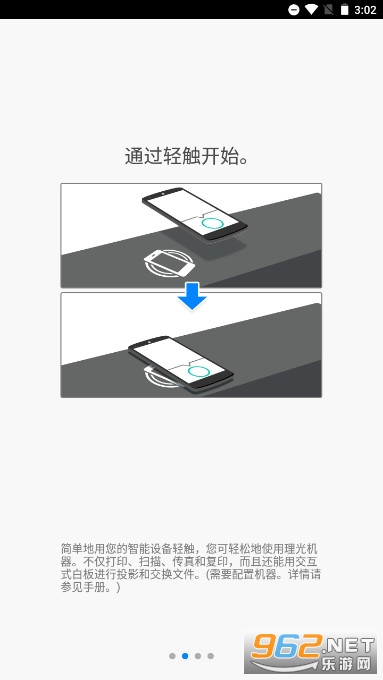
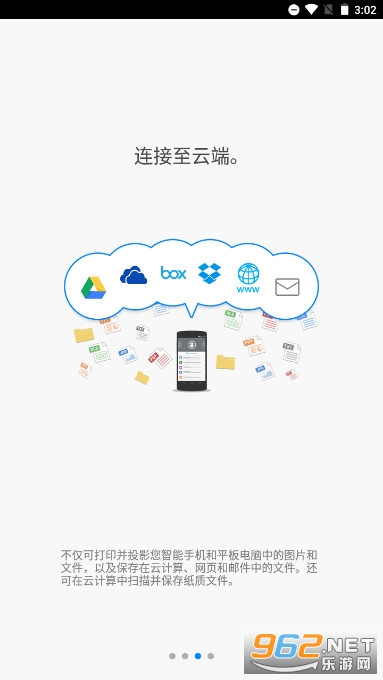
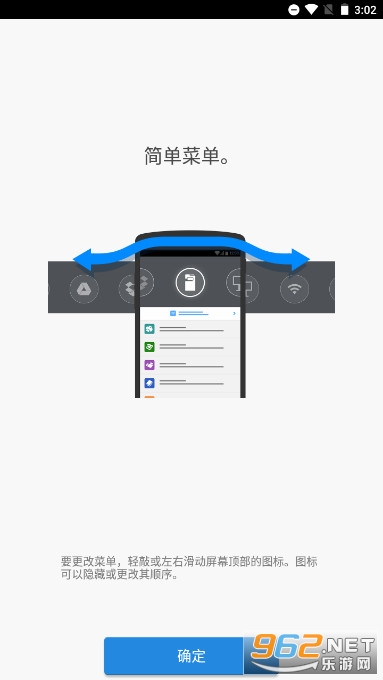
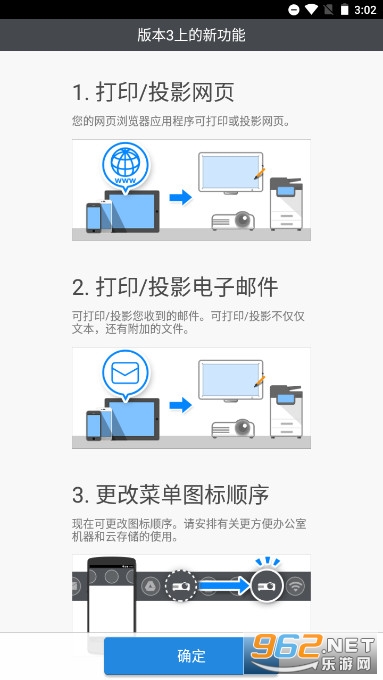
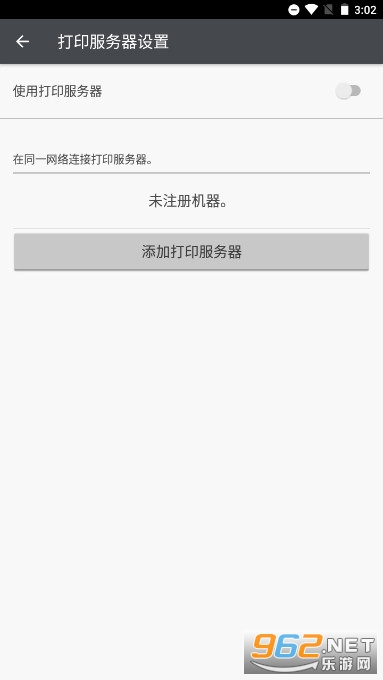
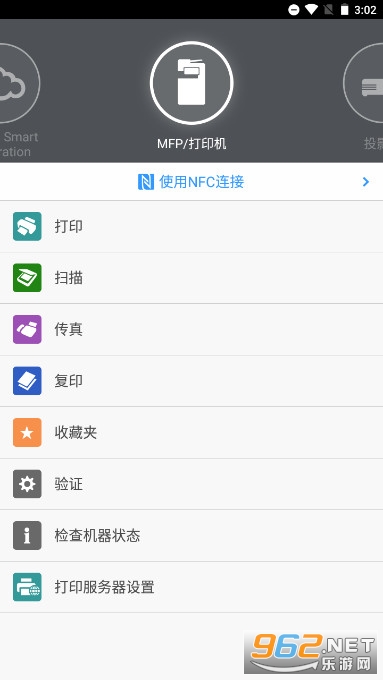
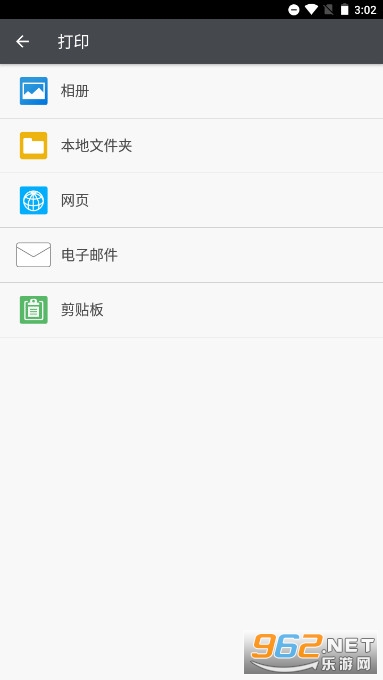
《理光Connector软件安卓版》(RICOH Smart Device Connector)它具有全面的兼容性,只要一台理光打印机,就可以链接成云打印机。用户只需要下载手机APP和登陆PC客户端,手机设备、PC客户端、连接在PC上的打印机就构成一个打印云,通过这个打印云就可以随时随地实现打印。
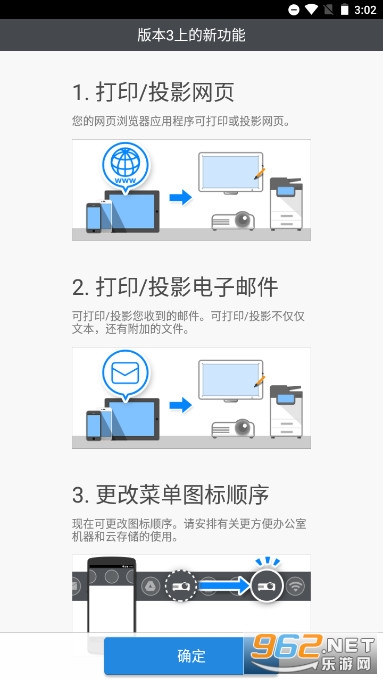
1.在复印机上选择“计数器按钮”。
2.选择“系统设置”
3.进入“管理员工具”
4.选择“通讯簿管理”
5.在左边上框中选择“新编入”
6.选择“更改”。
7.在此键入名称(用于存储扫描设置的文件名称),例如SYBDN
8.点“确定”
9.再次选择“文件夹”
10.选择“更改”
11.在此键入刚才设置好的共享文件夹路径,例如:192.168.1.180UsersAdministrator\Desktop\扫描文件。
12.点“确定”
13.返回“通讯簿管理”界面,选择刚才设置好的扫描
14.选择“文件夹”选项,点“浏览网络”
15.选择“登录”,并键入“admin”。
16.点“确定”
17.密码为空,不写。
18.点“确定”
RICOH智能设备连接器使您可以通过NFC,低功耗蓝牙,QR码或MFP的IP地址或主机名在智能设备上注册RICOH多功能打印机(MFP)或投影仪,从而快速访问RICOH多功能打印机(MFP)或投影仪。
-打印或投影存储在智能设备或Box,Dropbox,Google Drive,Microsoft OneDrive上的文档和图像。
-打印电子邮件,文件附件和网页。
-从打印服务器打印。
扫描相关功能:
-扫描到智能设备或Box,Dropbox,Google Drive或Microsoft OneDrive。
投影相关功能:
-在智能设备上或在Box,Dropbox,Google Drive或Microsoft OneDrive中将文档和图像投影到RICOH投影仪和RICOH Interactive Whiteboard。*
-项目电子邮件,文件附件和网页。
-保存已在RICOH交互式白板上注释的文档。
其它功能:
-使用智能设备进行用户认证。
-自动搜索同一网络上的可用计算机。**
支持的语言:
阿拉伯文,巴西葡萄牙文,加泰罗尼亚文,中文(繁体和简体),捷克文,丹麦文,荷兰文,英文,芬兰文,法文,德文,希腊文,希伯来文,匈牙利文,义大利文,日文,韩文,挪威文,波兰文,葡萄牙文,俄文,西班牙文,瑞典文,泰文,土耳其文,越南文
理光Connector官网地址:https://www.ricoh.com/software/connector
那么,如何才能实现您所期望的理光下一代工作方式呢?答案是“理光智能设备连接器”。
智能设备在商业场景中的应用越来越广泛,但与办公设备的连接过程复杂且仍然存在压力。有了理光智能设备连接器,那些复杂的程序变得简单,您可以无缝连接到各种设备。
只需将智能设备放在上面即可操作多功能产品,只需读取二维码即可操作投影仪或电子白板。通过智能设备与其他设备连接提供的数据将支持快速决策和高水平的价值创造。只需下载免费应用程序即可立即开始。您的日常工作环境将变得更具创造力。
Connector理光打印机手机打印软件支持各品牌打印机。例如:华为、小米、联想、惠普、爱普生、佳能、柯美、富士施乐、理光、兄弟、利盟、得力等等。自动搜索打印机,无需登录注册APP,简单易用
玩家留言
跟帖评论